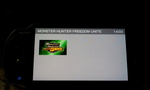Guia Instalacion CFW CEF para PSVita

¿Qué es el PSV CEF Total_Noob?
La traducción seria Custom Emulator Firmware, sencillo, un CFW de PSP que corre en el emulador de PSP de la Vita.
- ¿Sirve para ISOs de PSP?
- Sí, sirve para ISOs de PSP, tanto ISO como CSO, así como para homebrew, emuladores, plugins, etc.. es como un CFW de PSP.
- ¿Sirve para ISOs de PS Vita?
- No, ni lo hará nunca.
- ¿Supone algún riesgo para la consola, brick o algo?
- No, no se puede brickear un emulador, y de la Vita ni hablemos porque solo estamos tratando con el emulador de PSP, y puesto que esto es como un LCFW de PSP, o sea, que se carga todo en la RAM, la respuesta es NO, no tiene ningún peligro, en el peor de los casos no le podrá pasar nada que un reinicio forzado no solucione.
¿Qué necesitamos?
- Uno de los siguientes juegos:
- MotorStorm Artic Edge (Firmware máximo 1.61)
- Super Collapse 3 (Firmware máximo 1.67)
- Monster Hunter Freedom 2 o Freedom Unite (Firmware máximo 1.80)
- Urbanix (Firmware máximo 1.81)
- Mad Blocker Alpha (Firmware máximo 1.81)
- Gravity Crash portable (Firmware máximo 1.81)
- UNO (Firmware máximo 2.02)
- El savedata del CEF correspondiente a la versión de tu juego (descargas al final del artículo)
Instalación del CEF
- Descargamos y extraemos el savedata correspondiente a nuestro juego y región (descargas al final del artículo)
- Necesitaremos el OpenCMA - Tutorial OpenCMA
- TN-V3
- Debe tener instalado TN-V en su PS Vita
- Ir a System Update en el XMB del TN-V o TN-V2 y bajar el Update
- Luego que bajes el update ir a la carpeta de juego y ejecuta la actualización
- Luego que el update se haya ejecutado precionamos X para la instalación
- Despues de haber actualizado debemos cerrar el TN-V o TN-V2 y volver a ejecutar TN-V y listo ya tienes TN-V3
- TN-V3
- TN-V2
- Debe tener instalado TN-V en su PS Vita
- Ir a System Update en el XMB del TN-V y bajar el Update
- Luego que bajes el update ir a la carpeta de juego y ejecuta la actualización
- Luego que el update se haya ejecutado precionamos X para la instalación
- Despues de haber actualizado debemos cerrar el TN-V y volver a ejecutar TN-V y listo ya tienes TN-V2
- TN-V2
- TN-V
- Pasamos a la Vita el savedata correspondiente usando el OpenCMA
- Copiamos en la misma carpeta del savedata el EBOOT.PBP del FW 6.60 de PSP renombrado a 660.PBP
- Iniciamos el juego con el botón R pulsado y lo mantenemos pulsado hasta que cargue el exploit
- En el Menú Recovery pulsamos en ¨Advanced -> Install 6.60 files¨ (esto es necesario solo la primera vez para instalar los archivos del FW 6.60)
- TN-V
- UNO
- Pasamos a la Vita el savedata correspondiente usando el OpenCMA
- Abrimos el UNO
- En el Menu principal cuando diga ¨Pulse X para continuar¨ pulsamos X y se cargara el eCFW
- UNO
- Urbanix
- Pasamos a la Vita el savedata correspondiente usando el OpenCMA
- Abrimos el Urbanix y cargamos la partida
- Urbanix
- Monster Hunter Freedom
- Eliminamos el save del MHF que tenemos en la Vita desde ajustes (de haberlo)
- Descargamos el CEF para MHF (el que nos corresponda)
- Descomprimimos, nos dará dos carpetas de save game
- Copiamos a la Vita los dos savedatas descargados con el OpenCMA, que son el savedata del MFH y el NPEZ00176 que es el savedata del Urbanix EU.
- Abrimos el MHF y hacemos lo de siempre, y cargara el CEF (no borrar el savedata del Urbanix, ahí es donde esta el CEF)
- Monster Hunter Freedom
- Mad Blocker Alpha
- Pasamos a la Vita el savedata correspondiente usando el OpenCMA
- Ejecutamos el juego y dejamos que cargue la partida
- Mad Blocker Alpha
- Gravity Crash Portable
- Descargamos
- Descomprimimos
- Pasamos ambos savedatas a la Vita con el OpenCMA
- Abrimos el juego > abrimos el ¨Editor¨ > presionamos ¨Start¨ > vamos a ¨Cargar Nivel (Load Level)¨ > cargamos el nivel titulado ¨Exploit¨ > acto seguido damos a ¨Guardar (Save)¨
- Cargara el CEF TN
- Gravity Crash Portable
Características del CEF Total_Noob
- Posibilidad de ejecutar homebrews y módulos sin firmar
- Posibilidad de cargar plugins (NPEZ00176/POPS.TXT NPEZ00176/GAME.TXT,)
- Posibilidad de jugar ISO / CSO con march33 y el controlador Sony NP9660
- Le protege de la eliminación de los archivos con licencia (para evitar que algún manazas borre el urbanix)
ChangeLog TN eCWF (CEF)
TN-V3
- Añade la posibilidad de jugar el juego utilizado con el Exploit, Las primeras 2 letras del SAVEDATA se remplazaran con 'TN'.
- Añade soporte para el gran VSH plugin 'PSP Console'.
- Añade soporte para los Juegos Parchados con Prometheus.
- Arreglado Para Urbanis 'JP' y Super Collapse 3 Exploit.
- Arreglado para msfs driver bug que causa corrupción de data y los adjustes se resetean.
- Reescribio el cargador ELF. Arreglado cargador de ELF statico de algunos juegos como 'Splinter Cell'.
- Redirecciono las funciones de Poder no funcionales a unas funciones similares.
- PSX comprado en el PSN funcionan nuevamente.
TN-V2
- Añadida la opción en "Opciones avanzadas" para borrar la caché ISO. Si tienes un Loop infinito esta opción puede ayudar.
- Añadida la posibilidad de poner en marcha el archivo de copia de seguridad de la carpeta savedata.
- Añadida la capacidad para mover el archivo de copia de seguridad "ms0 :/ ISO.
- Añadido soporte para Custom PS1 DOCUMENT.DAT.
- Solución de error MSFS bug que causó daños en los datos que dio lugar a la configuración de reseteado.
- Solución de error MSFS bug que causó Lamecraft no ver savedatas.
- Carpeta fijo '.' y '..' extensión parcho.
- Mejora de la PBP Virtual Manager (una carga más rápida ISO en el menú de juego).
- Se ha modificado el modo ISO de arranque a 'umdemu' - puede solucionar algunos ISOs.
- Menú de recuperación optimizado.
TN-V
- Fix: arreglado el problema del lenguaje de UNO
- Soporte para todos los exploits hasta firmware 2.02
- Menú XMB de la PSP
- Acceso a la PSN de PSP
- Reproducción de música desde el XMB
- Radio por Internet
- Actualización por red del eCFW (pulsar ¨Network Update¨ en el XMB para comprobar actualizaciones)
- Instalar homebrew desde el XMB (opción ¨Use Install Addon¨ del menú Recovery)
- Soporte para plugins en ms0:/seplugins/vsh.txt, game.txt, pops.txt
- Soporte para temas CTF (com el plugin cxmb)
- Soporte para homebrew, emuladores y backups de PSP
- Soporte para backups con parche prometheus
- Soporte para homebrew de Kernel 1.50 (con el plugin leda)
- Soporte para juegos PSX (sin sonido)
- Menús Recovery y VSH (cambiar la velocidad de la CPU, cambiar el driver, acelerar la lectura de la memoria, gestionar los plugins y otras opciones de configuración)
TN-C
- Añadido soporte a OFW 1.61-1.67 (soporte a los exploits de MotorStorm and Super Collapse 3)
- Añadida la posibilidad de cambiar el nombre de usuario y asignación de botones
- Añadida la posibilidad de cambiar el botón que sale de las aplicaciones/juegos
- Posibilidad de cambiar velocidad de CPU (la CPU del emulador de la Vita esta incrementado en un 60%. Incluso con 20/10 CPU en la PS Vita es mas rápido que 333/166 CPU en la psp)
- Corregido problema con juegos con sistema anti CFW (corrige el problema con el Dj Max Portable 3)
- Corregido error con backups que cargan in ELF (corrige error con Talkman y posiblemente alguno más)
- Corregido problema con Tekken 6 y Soul Calibur
TN-B
- Añadidos más parches para conseguir una mayor compatibilidad de juegos
- Arreglado el problema del bloqueo, ya se puede bloquear sin problemas
- Establecida velocidad de la CPU a 333 (experimental, no probado aún)
- Se han eliminado compensaciones codificados y el camino savedatas (hace mas fácil portar el CEF a otros juegos).
- Ya no se necesita el FAKE.ISO
- Aumentada la compatibilidad con muchos homebrews
- Actualizado tMenu a la versión 0.2
ChangeLog tMenu
tMenu 1.0
- Actualizada la interfaz del menú (by 'Darkenvy')
- Añadida verificación de espacio libre
- Añadido PIC1 display (muestra imagen de fondo del homebrew/ISO como en PSP)
- Corregido el error que no te deja salir al menú de la PS Vita si cargabas el tMenu dentro del tMenu
- Corregido el error de cuando intentabas mover un backup y la carpeta ISO no existía
- Todo mas suave
- Mejorado el instalador de ZIPs
tMenu 0.2
- Añadida la capacidad para mover juegos ISO a ms0:/ISO (Leer la sección bugs)
- Ahora la primera vez que tratemos de ejecutar un ISO que hemos copiado por CMA preguntará si queremos moverlo a la carpeta ISO, si decimos que sí dale tiempo que es un proceso lento
- Añadida la compatibilidad con juegos comprados de PSN
- En la barra de progreso ahora muestra la velocidad en lugar de los segundos pasados
- Añadido menú de configuración (mostrar pulsando [])
- El uso de la norma ISO / CSO lector Takka
- Se muestra el espacio libre en la memoria abajo a la derecha
Bugs
- TN-B
- Juegos PSX no funcionan
- Si la consola se suspende mientras mueve un ISO copiado por CMA el ISO se corrompe, hay que estar pendiente de que no se suspenda
- TN-A
- Si se suspende la Vita con el Total_Noob cargado al desbloquearla se crashea y hay que reiniciar vía Recovery (solo REINICIAR, la primera opción del Recovery)
- Soluciones encontradas al problema del bloqueo:
- Si cargas el ISO con el driver M33 (manteniendo el botón ¨R¨ pulsado al cargar el ISO) puedes bloquear la consola sin problema, solo se crasherá si la bloqueas estando en el menú o dentro de un homebrew/emulador, pero si bloqueas dentro del juego de PSP cargado con el M33 no hay crash al desbloquear
- Soluciones encontradas al problema del bloqueo:
- Juegos PSX no funcionan
- Crasheos aleatorios varios
- Unos cuantos más por descubrir, eso es una beta, así que la cantidad de bugs puede llegar a ser extratosférica!!
- Si se suspende la Vita con el Total_Noob cargado al desbloquearla se crashea y hay que reiniciar vía Recovery (solo REINICIAR, la primera opción del Recovery)
Menús disponibles para el CEF TN
¿Cómo instalamos nuestras cosas para el CEF?
Como instalar homebrews
Hay dos maneras.
- Vía CMA (Tutorial OpenCMA)
- Hay dos opciones dependiendo del menu que usemos
- 1 - Via CMA si usamos el tMenu
- Descargar el homebrew que queremos
- Crear una carpeta llamada PSP, y dentro una llamada GAME, y dentro de esta la carpeta de tu homebrew, quedando, PSP/GAME/¨tu homebrew¨/
- Lo empaquetas en un ZIP, con el nombre que quieras, lo único es que tiene que ser con un máximo de 8 letras, todo en mayúsculas, sin espacios, y sin compresión.
- Ejemplo: HOMEBREW.ZIP
- Añadimos el ZIP que acabas de crear a la carpeta del save del CEF (La carpeta NPEG00020DATA01 si usas el Gravity Crash)
- Copiamos la carpeta del save a la Vita con tu ZIP dentro, sobrescribiendo si lo pide
- Cargas el CEF y ahí aparecerá tu homebrew para ser instalado
- 2- Via CMA si usamos el yMenu
- Descargar el homebrew que queremos
- Empaquetamos la carpeta del Homebrew en un ZIP, con el nombre que queramos, lo único es que tiene que ser con un máximo de 8 letras, todo en mayúsculas, sin espacios, y sin compresión.
- Ejemplo: HOMEBREW.ZIP
- Añadimos el ZIP que acabamos de crear a la carpeta del save del CEF (La carpeta NPEG00020DATA01 si usas el Gravity Crash)
- Copiamos la carpeta del save a la Vita con nuestro ZIP dentro, sobrescribiendo si lo pide
- Cargas el CEF y ahí aparecerá nuestro homebrew para ser instalado
- Vía FTP (Tutorial FTP)(OJO: Nunca utilizar gestores FTP de terceros (como filezila) que corrompen la memoria, utilizar el método que se ve mas abajo en el vídeo, una ventana de Windows cualquiera)
- Ejecutar el Ftp Homebrew (importante tener el wifi encendido)
- Cuando aparezca un dirección en la pantalla de la Vita, que será algo así como ftp://192.xx.xxx.xx, abres el ¨Mi PC¨de tu ordenador y metes esa dirección allí
- Renombrar el EBOOT.PBP de vuestro homebrew a FBOOT.PBP (eso es muy importante)
- Copiar vuestro homebrew a la carpeta PSP/GAME/
- Listo
- PD: Si el FTP da problemas podéis usar la ¨vía CMA¨ con todos los homebrews que queráis, el FTP es solo una opción mas practica
- Vídeo de como instalar homebrew vía FTP: http://www.youtube.com/watch?v=F-ySBOws4Bo&feature=g-upl
Como instalar las ISOS de PSP
Otra vez dos maneras:
- Vía FTP (Tutorial FTP)(OJO: Nunca utilizar gestores FTP de terceros (como filezila) que corrompen la memoria, utilizar el método que se ve mas arriba en el vídeo, una venta de windows cualquiera.)
- Con el FTP crear en la raíz de la memoria de la Vita la carpeta ISO (mas arriba se explica como instalar el FTP)
- Copiar tus ISOS/CSO ahí
- Vía CMA (Tutorial OpenCMA)
- Preparar el ISO, con máximo 8 letras el titulo y todo en mayúsculas, incluyendo extensión. (tener activada la visibilidad de las extensiones de archivos en Windows para poder poner la extensión también en mayusculas)
- Ejemplo:
- Tekken 6.iso - MAL
- TEKKEN6.iso - MAL
- TEKKEN6.ISO.iso - MAL
- TEKKEN6.ISO - BIEN
- Añadir el iso preparado a la carpeta del savedata del CEF (La carpeta NPEG00020DATA01 si usas el Gravity Crash)
- Copiamos el savedata con el ISO preparado dentro a la Vita con el OpenCMA
- (Opcional) Entrar al CEF, ejecutar un explorador de archivos (psplore, psfile, etc) ir a la ruta PSP/SAVEDATA/¨Savedata del CEF¨ y mover la ISO a la carpeta ISO en la raíz del memory stick, crearla si no existe.
Como instalar plugins de PSP
El CEF de Total_Noob es compatible con plugins en GAME.TXT y POPS.TXT, por razones obvias no se explicara lo que son los plugins aquí en este articulo, puesto que son lo mismo que en PSP
- Elegir el método, Vía CMA o Vía FTP (se recomienda Vía FTP ya que es mucho mas práctico)
- Descargamos el Plugin que queremos
- Activarlo en el GAME.TXT y/o POPS.TXT (según el caso)
- Se activan igual que en PSP, cojamos como ejemplo el plugin ¨PSP HUD¨ (Descarga al final ya preparado)
- Se activaria añadiendo al GAME.TXT la linea:
- ¨ms0:/seplugins/hud.prx 1¨ (Para desactivarlo cambiar el 1 por un 0)
- Se activan igual que en PSP, cojamos como ejemplo el plugin ¨PSP HUD¨ (Descarga al final ya preparado)
- Copiar el GAME.TXT y/o POPS.TXT a la carpeta del save del CEF de Total_Noob
- Copiar el plugin a la carpeta seplugins en la raíz de la memoria, crearla si no existe
- ¨ms0/seplugins/¨
- A partir de ahora el plugin debería de estar activado cuando se lance un juego.
- PD: No se tiene datos de compatibilidad de plugins, hay que ir probando.
¿Por qué los hombrews/emuladores que tenia en el VHBL no salen en el CEF?
- Lo explico, la Vita, como ya se dijo muchas veces, no te permite manipular archivos llamados EBOOT.PBP, que son los ejecutables de psp, bien, pues los coders inventaron una manera de burlar eso, como? como? Pues cambiando el nombre de los EBOOT.PBP a otra cosa. Pero se llamen como se llamen, el archivo es siempre el mismo, solo le cambian el nombre y extensión. Bueno, pues dicho esto, el VHBL (MHF) toma como ejecutables los EBOOT.PBP renombrados a WMENU.BIN, y el Tmenu (El CEF) toma como ejecutables los EBOOT.PBP renombrados a FBOOT.PBP, con lo cual, lo que en un principio funciona en uno, no funciona en el otro.
- Solución: Muy fácil solución, si quieres que ¨X¨ homebrew/emulador que ya tienes en el VHBL aparezca en el CEF solo tienes que renombrar el WMENU.BIN a FBOOT.PBP, lo puedes hacer ya sea mediante el ftp o un explorador de archivos, y veras como por arte de magia aparecen en el CEF.
PD: Si usas la versión con yMenu no tienes que cambiar nada, ya que el yMenu si es compatible con los WMENU.BIN del VHBL.
¿Problemas? Aquí la solución
- La Vita se ha bloqueado, no responde a nada, ¿que hago?
- Mantener el botón de encendido pulsado hasta que vea que la consola se reinicia, entonces veras el menú Recovery, le das al X en la primera opción que es ¨Reiniciar sistema Ps Vita¨
- La he suspendido con el CEF abierto y ahora no se desbloquea
- Hacer lo mismo que en el caso anterior
- Problemas con el bloqueo resueltos con el TN-B
- Hacer lo mismo que en el caso anterior
- El CEF ya no carga, se queda colgado cuando intento cargar el CEF (error c1-2858-3)
- Eso es porque seguramente algo que acabas de pasar a la Vita se haya corrompido, un homebrew o ISO, y provoca el crasheo del CEF.
- Solución: Bajarse el ¨Save de emergencia¨ que nos corresponda, pasar el save de emergencia a la vita igual que pasamos el save normal del CEF, cargar el CEF como siempre, nos abrirá automáticamente el explorador Psplorer, entonces eliminamos las últimas cosas que hemos copiado a la vita, ya sea un ISO o un homebrew, y volvemos a poner el save del CEF normal.
- Eso es porque seguramente algo que acabas de pasar a la Vita se haya corrompido, un homebrew o ISO, y provoca el crasheo del CEF.
Descargas
- Total_Noob CEF
- TN-V3
- TN-V2
- TN-V (fix)
- TN-C
- TN-B
- Urbanix
- Mad Blocker Alpha
- Monster Hunter Freedom
- Gravity Crash Portable
- TN-A
- Saves de emergencia
- UNO
- Urbanix
- Mad Blocker Alpha
- Monster Hunter Freedom
- Gravity Crash Portable
- Menús opcionales
- Todos los menus con Menu Chooser (TN-C / Ark)
- MultiBoot Menú
- Todos los menús con Multi-Menu-Loader Menú (recomendado)
- tMenu Traducido al Español
- Temas tMenu (menú por defecto)
- yMenu
- vMenu
- pyMenu
- Otras cosillas
- Hombrews para FTP
- Gestores de archivos
- Plugins
- PSP HUD (preparado para el CEF TN, NO saca capturas)
- Combo asignado en el PSP HUD:
- Select + L: Ver Menu PSP HUD
- Select + R: Mostrar/Ocultar HUD
- Homebrews/Emuladores
Para consultas y debates sobre el contenido de este artículo, visita el Hilo oficial.
Usuarios más activos en este artículo